- Autor Lauren Nevill [email protected].
- Public 2023-12-16 18:55.
- Última modificação 2025-01-23 15:23.
Blogs, fóruns, portais - todos esses são sites. As plataformas de software livre modernas permitem que até mesmo um não profissional crie e mantenha qualquer tipo de website. Para começar, você precisa selecionar o mecanismo do site e instalá-lo na hospedagem. Via de regra, não há problemas com a escolha do motor. Cada tipo de site tem suas próprias soluções populares. Resta apenas descobrir como hospedar seu site no servidor. No momento, isso também não apresenta nenhum problema particular.
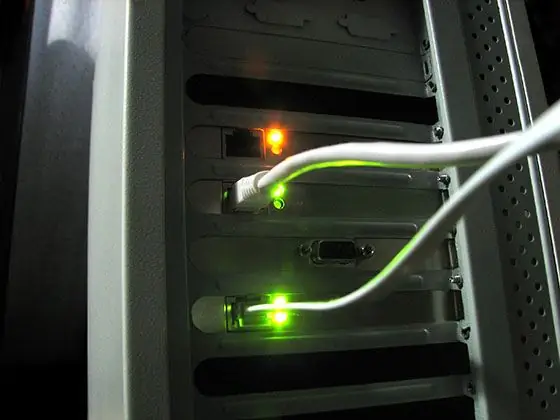
É necessário
Cliente FTP ou gerenciador de arquivos com suporte FTP. Qualquer navegador da web moderno
Instruções
Passo 1
Escolha uma hospedagem. Procure ofertas de empresas de hospedagem em hostobzor.ru. Hostobzor é o maior diretório de hospedagem, quase todas as empresas de hospedagem russas estão representadas nele. Use um filtro por preço, espaço no servidor, disponibilidade das funções necessárias para o site. Analise as taxas disponíveis. Destaque várias empresas. Leia resenhas sobre o trabalho de empresas selecionadas no fórum do projeto. Escolha a empresa e o plano de preços certos.
Passo 2
Obtenha uma conta de hospedagem. Cadastre-se no painel de faturamento do hoster selecionado. Pague a conta de hospedagem de acordo com o plano tarifário selecionado. Via de regra, o pagamento por dinheiro eletrônico está disponível nos sites das empresas de hospedagem, sendo o serviço ativado instantaneamente. Portanto, será possível começar a hospedar o site no servidor quase imediatamente.
etapa 3
Vincule o domínio do site à sua conta de hospedagem e crie subdomínios. Vá para o painel de controle de hospedagem. Insira o nome de domínio do site no formulário de adição de domínio. Obtenha dados do servidor DNS para um domínio. Vá para o painel de controle do seu registrador de domínio. Altere a lista de servidores DNS do domínio para a que você recebeu do hoster. Aguarde a delegação de domínio com a nova lista de servidores DNS. No painel de controle de hospedagem, crie subdomínios para vários serviços de site (por exemplo, um blog, um fórum).
Passo 4
Conecte-se ao servidor usando um programa cliente de FTP. Os dados para conexão ao servidor via FTP são emitidos durante o registro de uma conta de hospedagem e geralmente são publicados no site do hospedeiro e no painel de controle de hospedagem.
Etapa 5
Copie o conteúdo do site para o servidor. Faça upload de arquivos html, arquivos de script, imagens e outro conteúdo de site para o servidor. Se necessário, altere as permissões de alguns arquivos.
Etapa 6
Crie os bancos de dados necessários para o funcionamento do site. No painel de controle de hospedagem, vá para a seção de gerenciamento de banco de dados. Crie os bancos de dados necessários. Se houver despejos de banco de dados, carregue os dados deles. O carregamento de dados de dumps está disponível na mesma seção de gerenciamento de banco de dados ou usando ferramentas administrativas. Na maioria das vezes, são o phpMyAdmin e outras ferramentas semelhantes.
Etapa 7
Edite os arquivos de configuração do script de servidor para a hospedagem selecionada. Altere os caminhos para diretórios no servidor, nomes de banco de dados, logins e senhas para acessar bancos de dados neles. Faça upload dos arquivos de configuração editados para o servidor.
Etapa 8
Faça as configurações finais para a conta de hospedagem. Configure caixas de correio, redirecionadores de email e respostas automáticas. Configure um agendador de tarefas (serviço de cron). Se esta opção estiver disponível, ajuste a frequência dos backups do site.
Etapa 9
Veja como tudo funciona. Verifique se o site está funcionando corretamente. Verifique a exatidão dos scripts. Verifique os tempos de carregamento das páginas do site. Depois de testar a funcionalidade, analise o log de erros do site. Ele pode conter mensagens de erro que não foram exibidas durante o teste.






